Результат урока:

Очень легкий урок.
1. Открываем любое изображение:
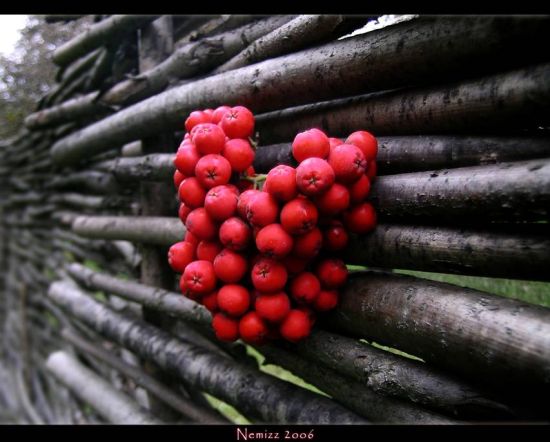
2. Берем инструмент
Horizontal Type Mask Tool
(Горизонтальная текстовая маска) ![]()
Он находится в группе текстовых инструментов. Пишем любой текст, в моем случае это слово 'Photo'. Нажимаем правую клавишу Enter на клавиатуре. Получаем выделение из текста.
3. Жмем Ctrl+J (копировать выделение на новый слой). Переименовываем полученный слой в 'текст'. Отключаем видимость фонового слоя background, убрав иконку глаза около него в окне слоев (F7).
4. Создаем новый слой (Ctrl+Shift+N). Помещаем его ниже между слоями (т.е между фоновым слоем 'background' и слоем 'текст'), нажав клавиши Ctrl+[. Заливаем каким-нибудь цветом (в моем случае: #D6D6D6).
5. Теперь немного приукрасим наш текст стилями. Переходим на слой 'текст'. Жмем два раза на иконку слоя, либо идем в меню
Layer-Layer Style (Слой-Стиль слоя).
Ставим галочки напротив
Drop Shadow (Тень),
Bevel and Emboss (Рельефность).
Наш текст готов:

Желаю удачи!